手帳もノートも紙とデジタルの併用がベスト|どちらか選ぶことに意味はない:手帳講座第9回
手帳を中心にいろんなノートを組み合わせて
仕事や趣味のデータバンクを作ってそれを効率よく運営したい!
そう考える人は多いのではないでしょうか?
デジタル時代だからPCでスケジュール管理をしてクラウドに必要な情報を全部入れてる人もいるでしょう
また中にはスマホを巧みに使いこなしている人もいるでしょう
今回はそういう様々なやりかたの中で
紙の手帳とデジタルnoteやデジタルメモを併用している
ぼく自身のやり方をご紹介します
今回は概要なので詳細は各コーナーから個別記事をご参照ください
目次
デジタルメモやノートはスマホで見れるので便利
ここからは実際のスマホ画面を見ながらご説明していきますね
スマホの第一画面です。右下にシステム手帳の枠があります
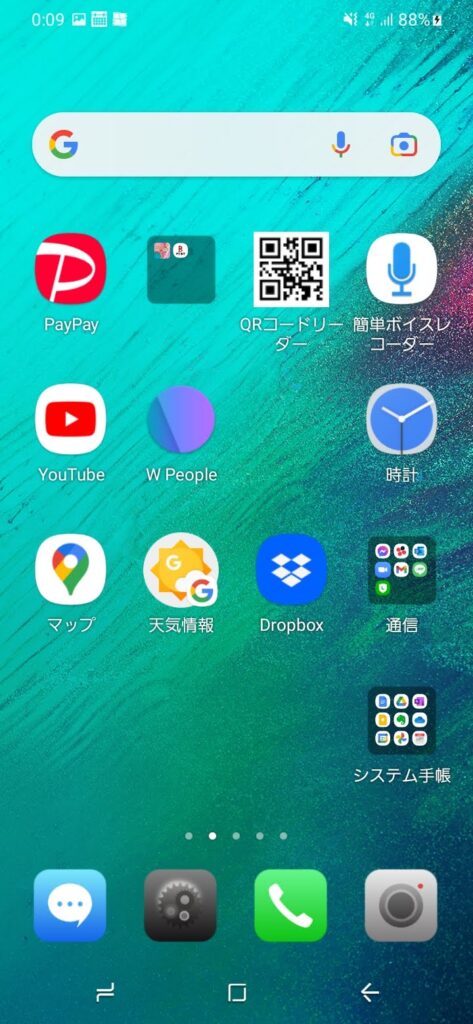
そこを開けるとこうなっています
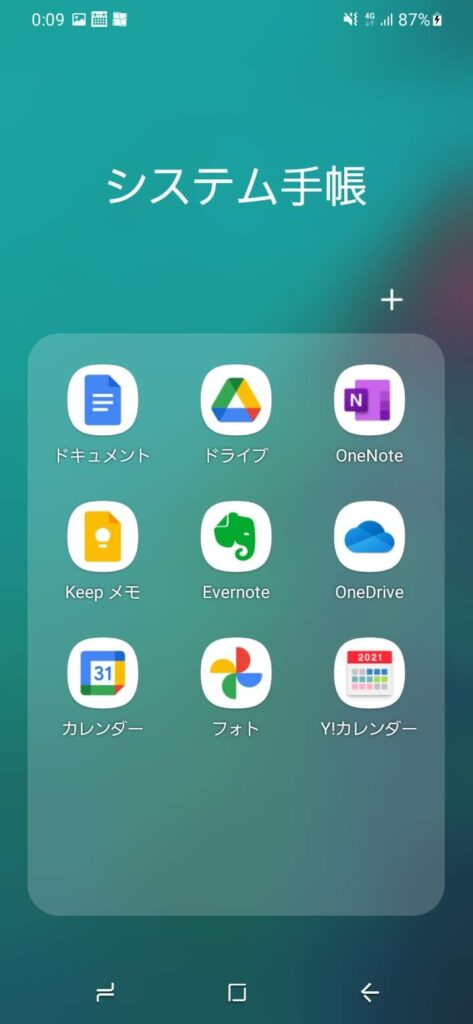
Googleアプリ以外にOnenoteとEvernote、ヤフーカレンダーがあります
Evernoteは実はメモ自体の性能としてはベスト1だと思っているのですが
Googleのようにカレンダーやリマインダー、スライド、スプレッドシートとの連動がないので
今のところ趣味の神社訪問記録としてのみ実験的に使っています
細かい入力はPCでしますが
スマホからもメモ書きや思いついたことの記録などは行っています
デジタル手帳1.Googleアプリの概要

まず Googleにはどんなアプリがあるのか簡単に見ていきましょう
スケジュール管理とタスク管理などに限っての話です
Googleの中の
カレンダーだけとかキープ(メモ機能)だけではなくて
Googleのアプリを複数連動して使うと
スマホでもPCでも一体化して運営できるからとても便利ですね
GoogleカレンダーとGoogleキープを使うと
スケジュール管理はほぼ完ぺきにできます
Googleドキュメントを使うと あらゆることを保存できてスマホでも簡単に閲覧できます
Googleドキュメントはスーパーデジタルノート|スマホとPCの連携で紙のノートが消える!:手帳講座第10回
さらにPCでGoogleスプレッドシートやGoogleスライドで作成したものもスマホで閲覧できますが
それらはすべてGoogleドライブで一元的に管理できます
このあたりの連動とあとからの閲覧の便利さは
AppleのノートやリマインダーもWindowsのOnenoteもかないません
Googleの設計思想は一見おおざっぱなんですが
おおざっぱさゆえに
なんだか人間工学的に一番理にかなっているように感じます
保存ボタンを押さなくても自動的に保存されるなんてのも
確かGoogleが始めた機能だったかと思います
デジタル手帳2.Windowsアプリの概要

Windowsもぼくはよく使っています
まずはOnenote。これは思考整理に最適のまさにデジタル版システム手帳です。
*詳しくはこちら:One noteを使って自前のシステム手帳を作る|システム手帳のコンセプトをOneNoteで使いこなす方法
自分の価値観や目標管理など長期的に考え続け、管理が必要なものをOnenoteのシステムにそって創造記録しています。
またWindowsのドライブであるOneドライブに、ワードやエクセルで作った資料、PDFなどを保存しています。
それとExcelオンラインを多用しています。
これはGoogleアプリの中にもあって、Googleクローム経由で開いて使っています。
そうするとGoogleを使いながらそのまま使うことができる、
ぼくはブログの管理表を毎月作っていますがExcelオンラインでやってます。
それとコーチングの進行表、メルマガの進行表などExcelを使ってやるこおとはオンラインでやってます
Excel自体でやると別途開くのが面脳なのとスマホで見るのが大変。
その点Excelオンラインは前述のようにGoogleクロームで開いてしかも保存は自動保存、
プラスアルファとしてクラウドであるOneドライブにも自動保存されるのです。
なんとGoogleからもWindowsからも入れるという素晴らしい立ち位置なんですね。
Googleスプレッドシート(Google版のExcel)も試しましたが
やはりExcelオンラインの方が、時たまExcel自体でもそのまま使えるし、Excel慣れしているので使い勝手がいいですね
デジタルと紙の使い分け|手書きノートって高性能短期保存アプリです!

ここではデジタルと手書き(アナログ)の使い分けについて書いています
何が何でもどちらかにする必要はなくハイブリッドがぼくの使い方です
大事なものはデジタルでクラウド保存がベスト
私は紙の手帳やカレンダーも使っていますが
長期的な保存や大切な保存にあたっては
デジタルを使っています
スマホというものが登場して
PCで作ったものをスマホで見れるようになってからは
スマホの中に「システム手帳」コーナーを作っています
趣味で小説を書きますが自分の書いたすべての小説がデジタルなら確実にそこに保存されてるから
安心感が違いますね
一日の中の雑多な出来事は紙デイリーノートで管理
今は紙のノートや手帳はアイデアを考えたりプランニングをしたりの
創造的な場面で使いますね
それと
普通のノートを使って
フランクリンプランナーやタイムシステムなどのシステム手帳が提唱する
一日2ページのデイリーノートを作っています
仕事の場面ではすぐメモしないといけないときがあるので
そんな時は手書きです
【人生を変える手帳術】システム手帳のデイリーリフィルを普通のノートで徹底活用する方法|仕事や人生の限界を手帳術で突破する
つまりかつてのシステム手帳の中でデイリー部分を紙のノートで使って
スケジュールやデータバンク機能をデジタルアプリやソフトで使っているわけです
ただし、プロジェクト的なものは紙に印刷していろいろ書き込むこともたくさんあるし
カレンダーも紙に書いて眺めることもあるのですが この辺はデザインとして紙の価値が大きいからです
ところで紙にメモをとるときはメモ用紙に書いては絶対にいけません
メモ用紙一枚に書くとそんなものはやがて消えてしまうので(笑)
ノートにメモ書きします
どこに書いたっけ?あのメモはどこにいった?がなくなります。
手書きの記録の中で長期保存が必要なものは
写メに撮ったりGoogleのアプリ内にそれを保存したりしています
まとめ
ぼくの場合 かつてシステム長を10年以上使い込んで
関連本なども相当読んで研究してきたので
紙とデジタルの区分けは本質でないと思っています
手帳術の本質は管理の必然です
膨大なデータや長期保存したいもの
どこででも見たくなるもの 見るであろうもの
こういうのはデジタルが便利なわけです
そしてすぐにメモ書きが必要だったり
常に目の前に広げて頻繁に眺めるようなものは
紙が便利なわけです
だからその時の仕事や気分でシステム全体は自在に変わってもいくのですが
こんなことを考えること自体 無駄ではなく自分の仕事の本質を常に再確認する作業でもあるのです
手帳講座シリーズご案内
手帳講座シリーズ全11回のご案内|システム手帳からデジタルまで:自分にあった手帳で快適に仕事をして人生を充実させよう
コーチング無料おためしセッションやお問合先などのご案内です
①下記ボタンよりお気軽に無料セッションにお申込みください。30~60分でいろんな説明や、実際のワークなどもやっています
無料お試しコーチングセッション申込申込前に私がどんな感じか知りたい方はこちらへ→辻冬馬の潜在能力引出チャンネル
②コーチングの全体像が知りたい方は 下記ボタンからメールマガジンにご登録ください
6回読切り辻冬馬式コーチングのメールマガジン申込③イメージと瞑想に 関心が深い方はこちらから
イメージングのみ まずは知りたい方は
→イメージストリーミングのメールマガジン申込
自律訓練法のみ まずは知りたい方は
→自律訓練法のメールマガジン申込


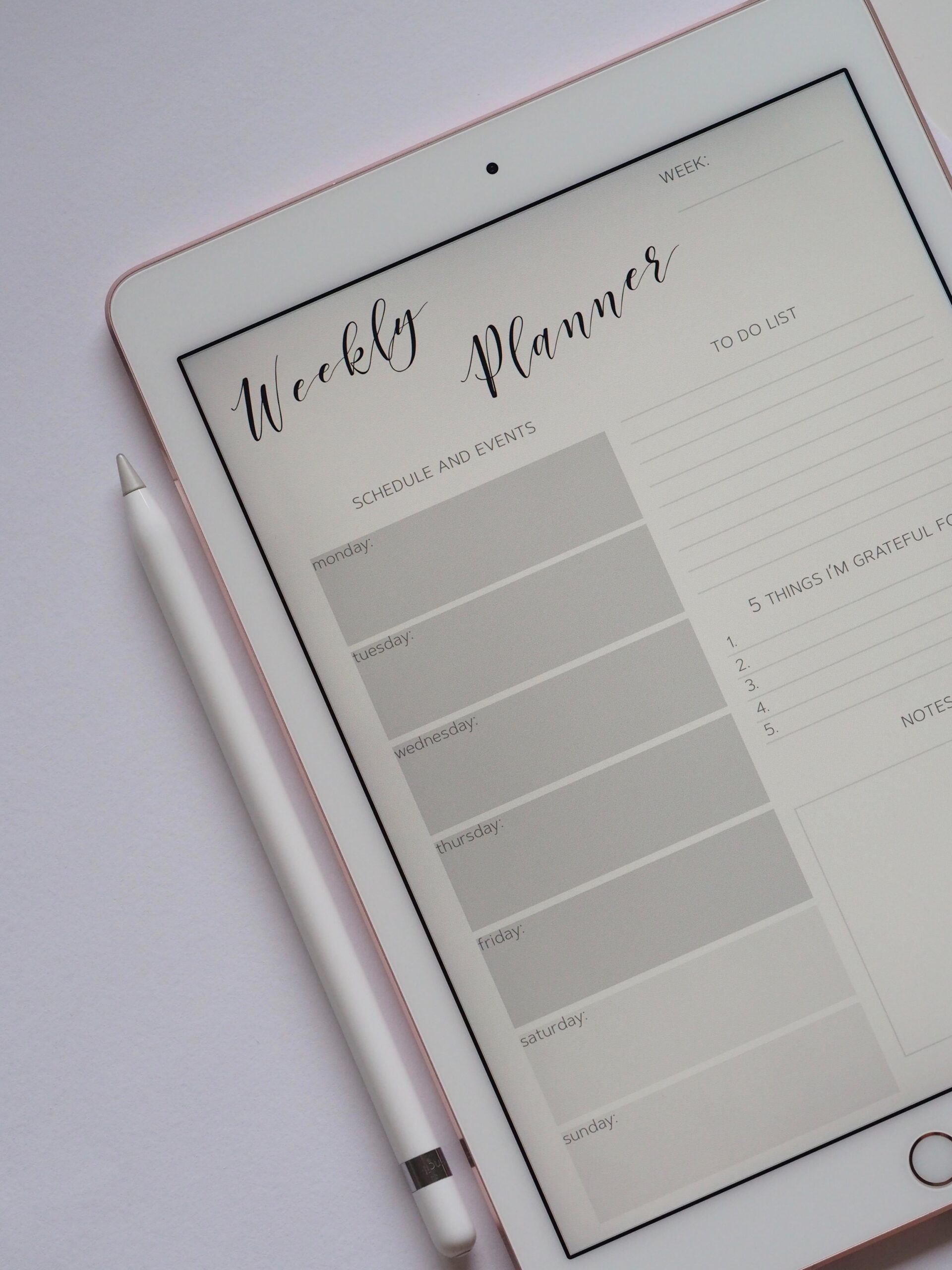
















ディスカッション
コメント一覧
まだ、コメントがありません